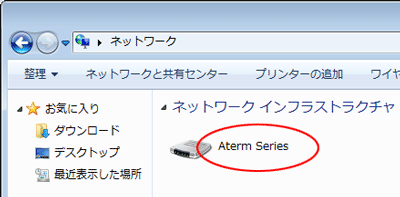| |
| ※下記の設定中に「ユーザーアカウント制御」画面が表示されたら、[はい]をクリックします。 |
| ■設定 |
| 1. |
[スタート](Window(R)のロゴボタン)-[コントロールパネル]を選択する |
| 2. |
[ネットワークとインターネット]をクリックする |
|
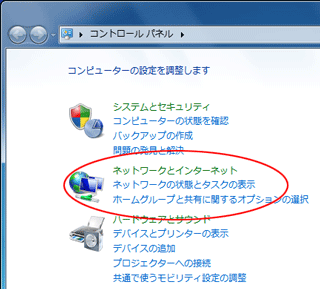 |
|
|
| 3. |
[ネットワークと共有センター]をクリックする |
|
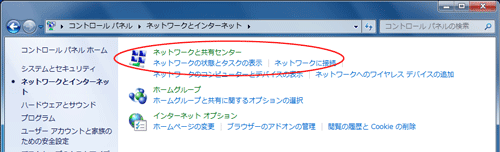 |
|
|
| 4. |
「共有の詳細設定の変更」をクリックする |
|
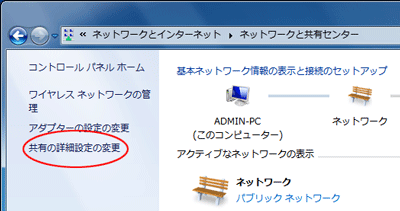 |
|
|
| 5. |
[ネットワーク探索を有効にする]にチェックして[変更の保存]をクリックする |
|
 |
|
|
| 6. |
以上でパソコンのUPnPは動作します。
本商品のUPnPは、初期値で「使用する」になっています。
あとは通常の接続の方法によりインターネット接続し、Windows Live(TM) Messenger をご利用ください。
本商品のUPnPが正常に動作すると、下記のアイコンが表示されます。 |
|
|
| ■ [ネットワーク]画面に[Aterm Series]アイコンが表示されます |
| |
[Aterm Series]アイコンを右クリックし、[デバイスのWebページの表示]をクリックすると「Web設定」の画面が開き、設定できます。
※「ネットワーク」画面は [スタート]-[コンピューター]-[ネットワーク]をクリックすると表示されます。
|
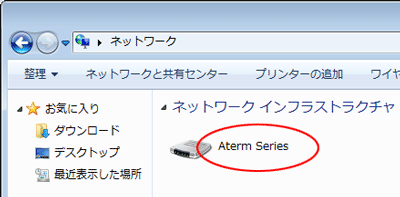 |
| |
<こんなときは>
−[マイネットワーク]画面の[Aterm Series]アイコンが表示されない
(本商品を検出できない)場合−
- ケーブルの抜き差し、パソコンのIPアドレスの更新、本商品の設定後の再起動、バージョンアップ、電源OFF/ONのあと、本商品を検出する際に時間がかかる場合があります。(30秒程度)
しばらく待ってみても本商品が検出されない場合は、パソコンを再起動してください。
- 一度UPnPで他のUPnP対応ルータに接続したパソコンを本商品に接続しても検出されないことがあります。この場合はパソコンを再起動してください。
|
| |
| ↑ページのトップへ |